

zugreifen. Mit Windows können Sie ein Zeitlimit festlegen, wie lange Ihr Bildschirm eingeschaltet bleiben soll, auch wenn Sie inaktiv waren. Auf diese Einstellung kann Ãỳber die Energiesparoptionen unter "Display ausschalten" zugegriffen werden. Die Anzeige, zusammen mit anderen Energiesparfunktionen wie dem Dimmen des Displays oder dem Einschalten des Windows in den Sleep-Modus, sind durch einen Zeittrigger und abhÃĊngig vom Benutzer inaktiv. MpowerSaver ist ein kleines Windows-Dienstprogramm, das Ihren Windows-Dienst ausschaltet Display oder externen Monitor sofort, wenn Sie Ihren Bildschirm sperren. Sie können auch einen Zeitplan fÃỳr das Herunterfahren, den Neustart, den Standby-Modus oder den Ruhezustand des Systems festlegen.
MpowerSaver ist ein tragbares Dienstprogramm, das keine Installation erfordert. Einfach herunterladen und ausfÃỳhren. Es wird in der Taskleiste angezeigt und im Hintergrund automatisch ausgefÃỳhrt. Sperren Sie Ihren Bildschirm und das Display wird sofort ausgeschaltet. Um das Display oder den Monitor wieder einzuschalten, wackeln Sie mit der Maus oder dem Cursor Ãỳber das Touchpad.

MpowerSaver kann so eingestellt werden, dass es beim Start von Windows automatisch ausgefÃỳhrt wird. Es kann auch verwendet werden, um einen Systemschlaf Ãỳber seine Einstellungen zu planen. Um auf die App-Einstellungen zuzugreifen, klicken Sie mit der rechten Maustaste auf das Symbol der App und wÃĊhlen Sie im KontextmenÃỳ die Option "Wiederherstellen".

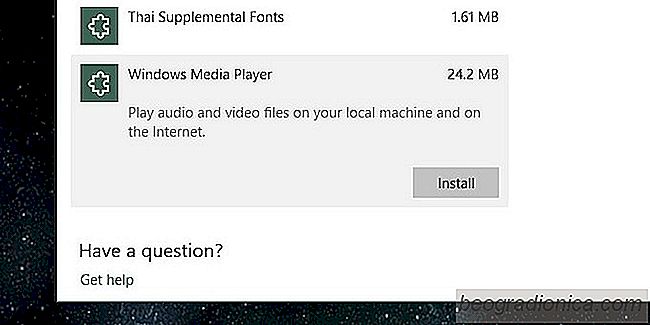
So erhalten Sie Windows Media Player in Fall Creators Update - Windows 10
Microsoft hat einige seiner beliebtesten Apps eingestellt. Vor ein paar Monaten gab es ziemlich viel Aufschrei als Nachrichten begannen zu zirkulieren, dass Microsoft Paint entfernen wÃỳrde. Es stellt sich heraus, dass Paint aus dem Windows Store heruntergeladen werden kann. Es ist nicht mehr in der Entwicklung und ist seit einer Weile nicht mehr.

Control Groove und die Movies & TV App aus dem System Tray In Windows
Der Windows Media Player hat eine nette kleine Funktion, die lÃĊsst Sie spielen / pausieren die App Ãỳber die Taskleiste. Wenn Sie die App minimieren und den Mauszeiger darÃỳber bewegen, verfÃỳgt das Vorschaufenster der Anwendung Ãỳber SchaltflÃĊchen zum Abspielen / Anhalten. Dies gilt auch fÃỳr die Groove-App in Windows 10.